如何使用idea比对文件内容
来源:网络收集 点击: 时间:2024-05-04【导读】:
在写代码的过程中,经常需要比较两个代码文件的内容差异,很多人会想到下载一个文件比较工具来比较,其实idea就有比较的功能,而且非常方便,下面就来介绍下如何使用工具/原料moreidea文本文件方法/步骤1/7分步阅读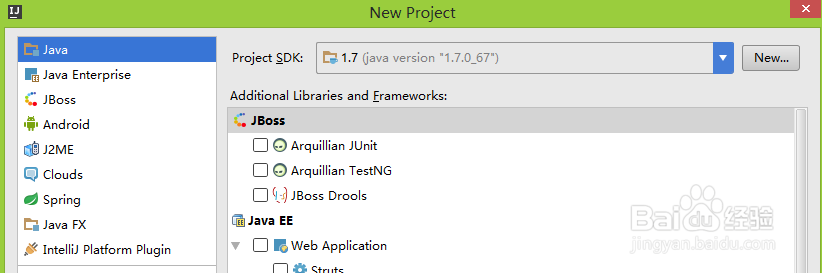 2/7
2/7 3/7
3/7 4/7
4/7 5/7
5/7 6/7
6/7 7/7
7/7 注意事项
注意事项
打开idea,可以随便打开一个项目工程,如果没有的话,可以新建一个空白的project,项目类型可以随便选一个,我们这里只是演示如何比较文件
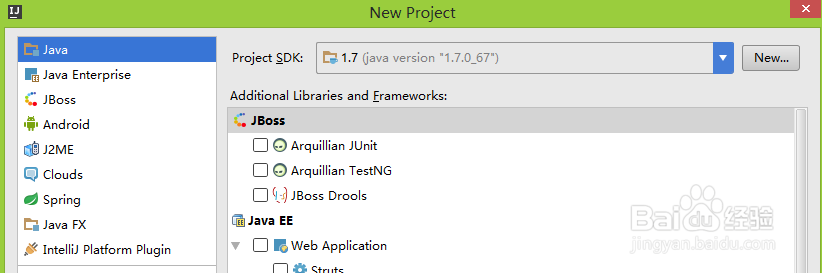 2/7
2/7新建一个测试的文本文件,因为我这里建的是普通java项目,我就以java类文件来演示,其实任何类型的项目文件都可以。新建完成之后,再复制这个文件为另一个文件,稍微修改一部分内容,用来做比较使用
 3/7
3/7同时选择刚刚新建的两个文件,右击选择compare files
 4/7
4/7从比较结果的对话框中,可以清楚的看出两个文件的差异,同时也可以对文件做编辑修改
 5/7
5/7有时候比较的两个文件中,只要空格不一样,文字内容一样,也会出现差异的标注显示。在有文字差异和空格差异同时存在的情况下,会影响视线。这个时候,可以选择过滤空格或者忽略空格
 6/7
6/7还可以切换成混合的比较视图,选择Unified viewer,效果如下图所示
 7/7
7/7还有一种情况,我们可以直接与粘贴板里的内容来比较,这样就可以先复制一段文本内容,然后右击需要比较的文件内容,选择compare with clipboard,比较效果与两个文件之间比较差不多
 注意事项
注意事项粘贴板内容与某个文件比较,往往会更加灵活方便
比较对话框里的选项,大家可以根据自己的情况选择合适的选项
IDEA版权声明:
1、本文系转载,版权归原作者所有,旨在传递信息,不代表看本站的观点和立场。
2、本站仅提供信息发布平台,不承担相关法律责任。
3、若侵犯您的版权或隐私,请联系本站管理员删除。
4、文章链接:http://www.1haoku.cn/art_669950.html
上一篇:yy积分有什么用
下一篇:Tekla Structures如何创建局部视图?
 订阅
订阅